Windows 11-ის მომხმარებლებისთვის სხვა გავრცელებული პრობლემებია „ავტომატური შეკეთების მომზადება“ ეკრანის მუდმივი გამოჩენა, რასაც მოჰყვება „კომპიუტერის დიაგნოსტიკა“, რაც, როგორც წესი, მთავრდება შეტყობინებით, რომ კომპიუტერი სწორად არ ჩაირთო, ყოველგვარი შესწორების გარეშე. ზოგიერთ შემთხვევაში, ციკლი დაუსრულებელია, ზოგიერთ შემთხვევაში კი შემდეგი ჩატვირთვა უკვე წარმატებულია, მაგრამ მხოლოდ შემდეგ ჯერამდე.
ქვემოთ მოცემული ინსტრუქციები დეტალურად აღწერს მოცემული სიტუაციის შესაძლო მიზეზებს და მისი გამოსწორების გზებს; ერთ-ერთი მათგანი, სავარაუდოდ, დაგეხმარებათ.
ჩართვის შეცდომა, რომელიც გადატვირთვის შემდეგ ქრება

პირველი და ყველაზე გავრცელებული ვარიანტია „ავტომატური აღდგენის მომზადება“ და კომპიუტერული დიაგნოსტიკის შემდეგი ეტაპები ხდება ერთხელ, როდესაც კომპიუტერი პირველად ჩართავთ გამორთვის შემდეგ, მაგრამ ქრება გამორთვის შემდეგ ჩართვის ღილაკის დაჭერით ან გადატვირთვისას (ღილაკი „გადატვირთვა ახლა“).
ეს, როგორც წესი, მიუთითებს ან „სწრაფი გაშვების“ ფუნქციის არასწორ მუშაობაზე (ან კომპიუტერი გამორთული იყო სოკეტიდან ფუნქციის ჩართვისას), ან ორიგინალი ჩიპსეტისა და ენერგიის მართვის დრაივერების დაინსტალირებაზე.
პრობლემის შესაძლო გადაწყვეტილებები:
- Windows 11-ში სწრაფი გაშვების გამორთვა - თუ "ავტომატური შეკეთების" გამოჩენის თქვენი სცენარი ზუსტად ისეა, როგორც ზემოთ აღწერილია, ეს, სავარაუდოდ, პრობლემას მოაგვარებს.
- ხელით ჩამოტვირთეთ და დააინსტალირეთ ორიგინალი ჩიპსეტის დრაივერები, Intel ME (Management Engine Interface) და, თუ ხელმისაწვდომია, ენერგიის მართვის დრაივერები.
- სწრაფი გაშვების ფუნქციის მქონე კომპიუტერისთვის არ გამორთოთ ის დენის წყაროდან.
დამატებითი ნიუანსები, რომლებიც შეიძლება ასევე დაეხმაროს განსახილველ სიტუაციაში:
- BIOS/UEFI-ში ჩატვირთვის თანმიმდევრობაში პირველ ჩატვირთვის მოწყობილობად არ აირჩიოთ თქვენი მყარი დისკი ან SSD, არამედ აირჩიეთ „Windows Boot Manager“-ის პუნქტი.
- თუ BIOS/UEFI-ში არის სწრაფი ჩატვირთვის ფუნქცია, სცადეთ მისი გამორთვა.
„ავტომატური აღდგენის“ ციკლი გასვლის ვარიანტის გარეშე
თუ „ავტომატური აღდგენის მომზადების“ ეკრანი და შემდგომი ნაბიჯები „კომპიუტერი სწორად არ ჩაირთო“-მდე არ გაქრება გადატვირთვის შემდეგ, არამედ „განუსაზღვრელი ვადით“ გამოჩნდება, შეგიძლიათ სცადოთ ფუნქციონალურობის აღდგენა. კონკრეტული ქმედებები სიტუაციაზე იქნება დამოკიდებული.
- პირველი ნაბიჯი არის „ავტომატური შეკეთება. თქვენი კომპიუტერი სწორად არ ჩაირთო“ ეკრანზე „გაფართოებული პარამეტრების“ დაწკაპუნება, რაც აღდგენის გარემოში გადაგიყვანთ .

- გადადით პრობლემების მოგვარებაზე - გაფართოებული პარამეტრები.

- შემდგომი ქმედებები დამოკიდებული იქნება იმაზე, თუ რამ გამოიწვია პრობლემა სავარაუდოდ. თუ ეს განახლების შედეგია, გამოიყენეთ „განახლებების წაშლა“ ოფცია. დეტალური ინსტრუქციები: როგორ წავშალოთ Windows 11-ის განახლებები .
- თუ დრაივერების, პროგრამების დაყენების, რეესტრის რედაქტირების, „ოპტიმიზაციის“ შემდეგ, აღდგენის წერტილების გამოსაყენებლად გამოიყენეთ „სისტემის აღდგენა“ პუნქტი .
- ზოგიერთ შემთხვევაში (ჩატვირთვის მტვირთავთან დაკავშირებული მარტივი პრობლემების შემთხვევაში), „გაშვების აღდგენის“ ვარიანტი შეიძლება იმუშაოს.
- შეამოწმეთ, კომპიუტერი უსაფრთხო რეჟიმში იწყება თუ არა: გადადით "ჩატვირთვის ოფციების" პუნქტზე, დააჭირეთ ღილაკს "გადატვირთვა", გადატვირთვის შემდეგ, ელემენტების სიაში, უსაფრთხო რეჟიმში დასაწყებად დააჭირეთ 7 ან F7 .

- შეამოწმეთ სისტემის ფაილების მთლიანობა "Command Prompt" განყოფილებაში, ბრძანება აღდგენის გარემოში გამოყენებისას იქნება შემდეგი:
sfc /scannow /offbootdir=C:\ /offwindir=C:\Windowsგთხოვთ გაითვალისწინოთ, რომ აღდგენის გარემოში დისკის ასოები შეიძლება განსხვავდებოდეს თქვენთვის ნაცნობებისგან. დამატებითი ინფორმაციისთვის იხილეთ Windows 11-ის სისტემური ფაილების მთლიანობის აღდგენის ინსტრუქციები . - ზოგიერთ შემთხვევაში, პრობლემა შეიძლება იყოს Windows-ის ჩამტვირთავში ან დისკის სისტემის დანაყოფზე ფაილური სისტემის დაზიანებაში. აქ შეგიძლიათ გამოიყენოთ "Command Prompt" პუნქტი, ბრძანებები
chkdsk C: /fდა ინსტრუქციები, თუ როგორ აღვადგინოთ Windows 11-ის ჩამტვირთველი . - ასევე ამ სიტუაციაში, WinPE-დან სისტემის ფაილების აღდგენის შესაძლებლობა შეიძლება სასარგებლო იყოს .
უკიდურეს შემთხვევაში, აღდგენის გარემოში „ამ კომპიუტერის გადატვირთვის“ ოფცია დაგეხმარებათ სისტემის ავტომატურად ხელახლა ინსტალაციაში, მონაცემების (მაგრამ არა დაინსტალირებული პროგრამების) შენარჩუნების ჩათვლით.
დამატებითი ინფორმაცია
დაუსრულებელი ავტომატური აღდგენის რამდენიმე დამატებითი ნიუანსი და გადაწყვეტის ვარიანტი:
- თუ პრობლემა დამატებითი დისკების დაკავშირების შემდეგ (ან, პირიქით, მათი გათიშვის შემდეგ, თუნდაც არასისტემური დისკების) გაჩენის შემდეგ გაჩნდა, შეეცადეთ ძველი დისკის კონფიგურაციაში დაბრუნება.
- თუ BIOS/UEFI პარამეტრების შეცვლის შემდეგ ავტომატური აღდგენა დაიწყო, შეეცადეთ დააბრუნოთ ჩატვირთვის პარამეტრების, უსაფრთხო ჩატვირთვის და სხვა პარამეტრების საწყისი პარამეტრები.
- ზოგიერთ შემთხვევაში, შეცდომა შეიძლება წარმოიშვას დისკების ცუდი კავშირის, გაუმართაობის ან SATA კაბელების დაზიანების გამო.
იმედი მაქვს, რომ შემოთავაზებული ვარიანტებიდან ერთ-ერთი ეფექტური იქნება და Windows 11-ის ჩატვირთვისას „ავტომატური აღდგენა“ შეწყდება.